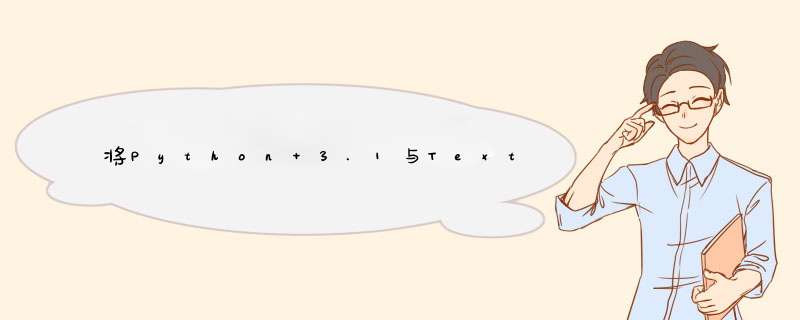
TextMate使用
TM_PYTHON变量的值来查找Python解释器的路径。一个好的解决方案是利用TextMate的能力来定义变量(例如
TM_PYTHON基于每个项目):
打开一个新的或现有的TextMate项目(
File -> New Project
或File -> Open
)在项目列表侧栏中取消选择任何文件。
单击边栏中的
Get Info
( i )图标。Project Information
出现一个窗格。单击+添加新变量。
在变量字段中输入TM_PYTHON,在值字段中输入所需python的完整路径(例如
/usr/local/bin/python3.1
)。关闭“信息”窗口并保存项目(
File
->Save Project As
)。
然后,您可以根据需要将文件添加到项目中,这些文件将通过TextMate
Python捆绑包的“运行脚本”命令在选定的python下运行。例如,您可能想要保存一个
Python 3项目,以便在Python
3下运行即席脚本。对于较大的项目,无论如何,您都想为其创建一个单独的TextMate项目。
要更改以下全局使用的Python版本
TextMate:
在
TextMate
菜单栏中,打开TextMate
->Preferences
点击
Advanced
窗格点击
Shell Variable
选项卡点击
+
添加一个新变量TM_PYTHON
在Variable
字段中输入,并在字段中输入python的完整路径Value
(可能是/usr/local/bin/python3.1
)
正如Alex指出的那样,您可以通过全局更改Python版本来破坏其他TextMate功能,因此按项目进行更改可能是更好的解决方案。
更新(2010-10-31):
对于某些项目,还有另一种方法可能更易于使用。的Python捆绑包中的
Run命令
TextMate似乎尊重正在运行的文件中的shebang行。因此,
TM_PYTHON除了修改,您可以通过添加第一行来指定要使用的解释器的路径,如下所示:
#!/usr/local/bin/python3.1# sample pre to show versionimport sysprint(sys.version_info)
在许多情况下,您不希望 硬
连接绝对路径,而是通过普通的shell
PATH环境变量来管理使用。传统
/usr/bin/env上用于此目的。但是,在Windows Server
2003下运行时
TextMate,通常不会使用您的Shell配置文件,因此对PATH的任何更改都不会显示在其中,包括可能
/usr/local/bin或
/opt/local/bin您所希望的
python3命令所在的位置。为了解决这个问题,您可以将全局
PATHshell变量添加或修改为
TextMate->
Preferences(请参见上文),其值例如为
/usr/bin:/bin:/usr/sbin:/sbin:/usr/local/bin。然后,您可以使用更通用的shebang行,如下所示:
#!/usr/bin/env python3
(这一切似乎都适用于最新的vanilla
TextMate及其Python捆绑包:不保证包含较早版本或其他Python捆绑包。)
欢迎分享,转载请注明来源:内存溢出

 微信扫一扫
微信扫一扫
 支付宝扫一扫
支付宝扫一扫
评论列表(0条)